Zawartość:
Metoda 1: Wbudowana funkcja zapisywania dokumentów
Praktycznie każda drukarka ma standardowy zestaw konfigurowalnych ustawień, które są instalowane na komputerze wraz z sterownikiem. Należy do nich funkcja zapisywania dokumentów po wydruku, która pozwala prowadzić historię. Aby to jednak działało, opcję należy najpierw aktywować, co odbywa się w następujący sposób:
- Otwórz menu "Start" i wybierz "Ustawienia".
- Wybierz sekcję "Urządzenia".
- Z lewego panelu przejdź do kategorii "Drukarki i skanery".
- W liście znajdź drukarkę, którą chcesz skonfigurować, i kliknij na nią lewym przyciskiem myszy.
- Pojawi się kilka przycisków umożliwiających interakcję z urządzeniem. Obecnie interesuje cię tylko "Zarządzanie".
- W pojawiającym się menu znajdź klikalny napis "Właściwości drukarki" i kliknij na niego, aby przejść do odpowiedniego menu.
- Będąc na zakładce "Zaawansowane", zaznacz pole obok opcji "Zachowaj dokumenty po wydruku".
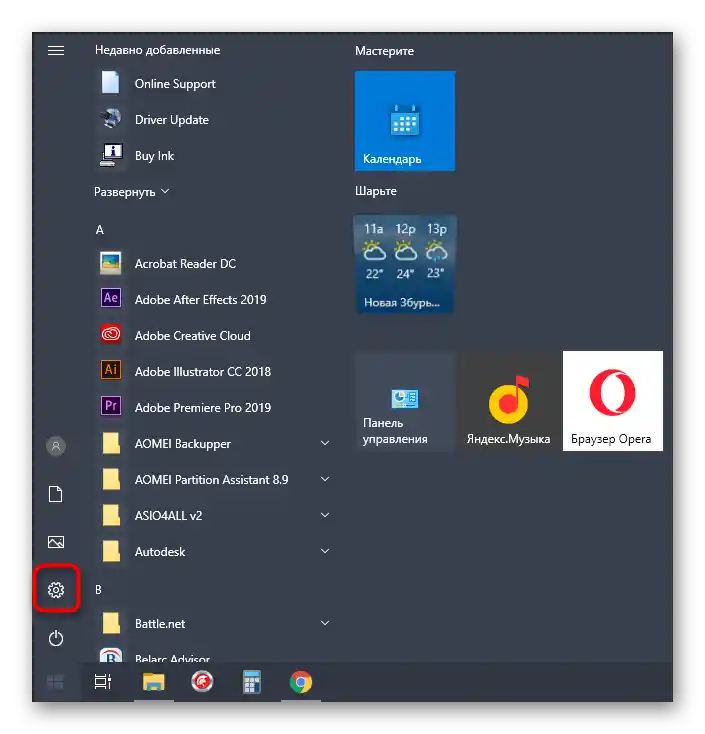
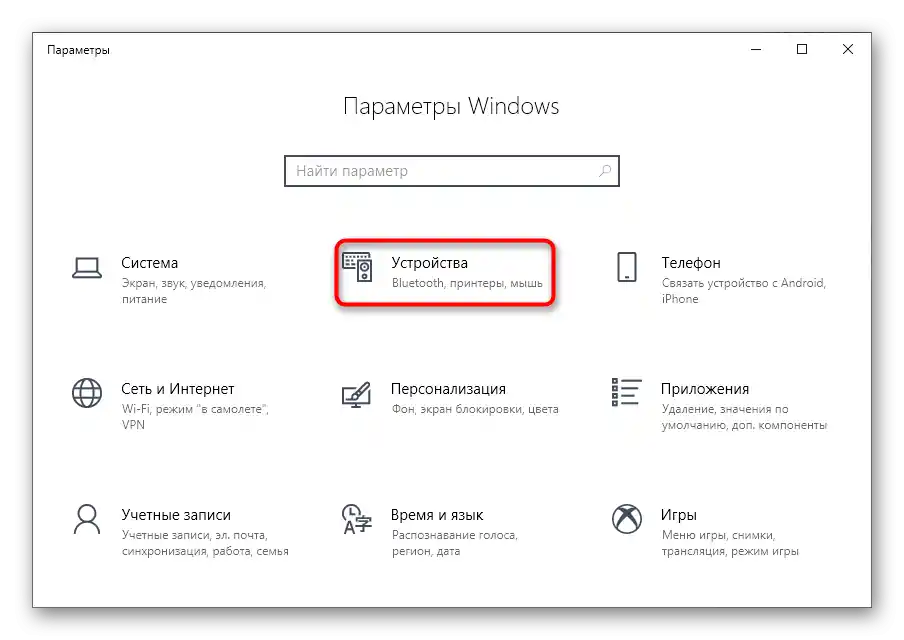
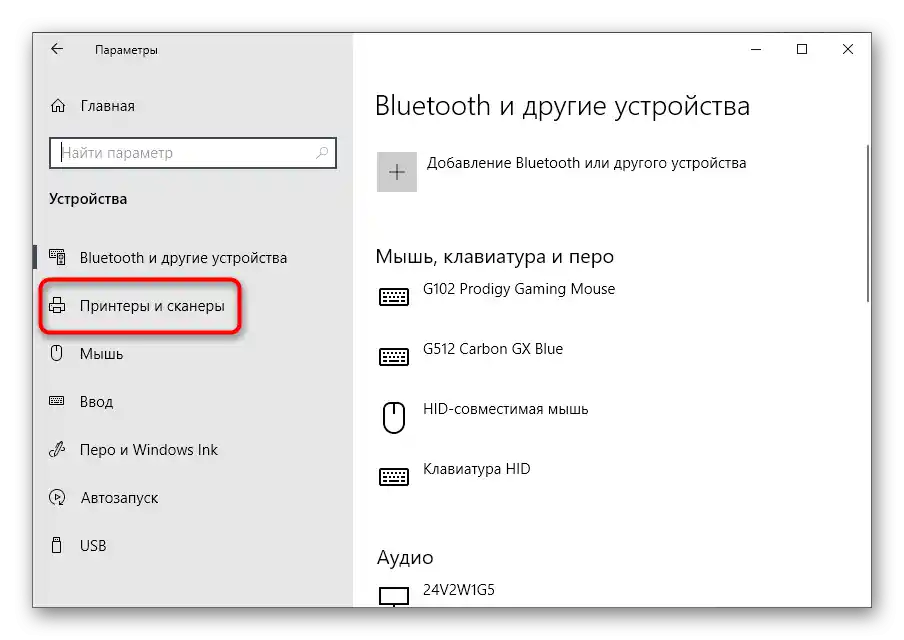
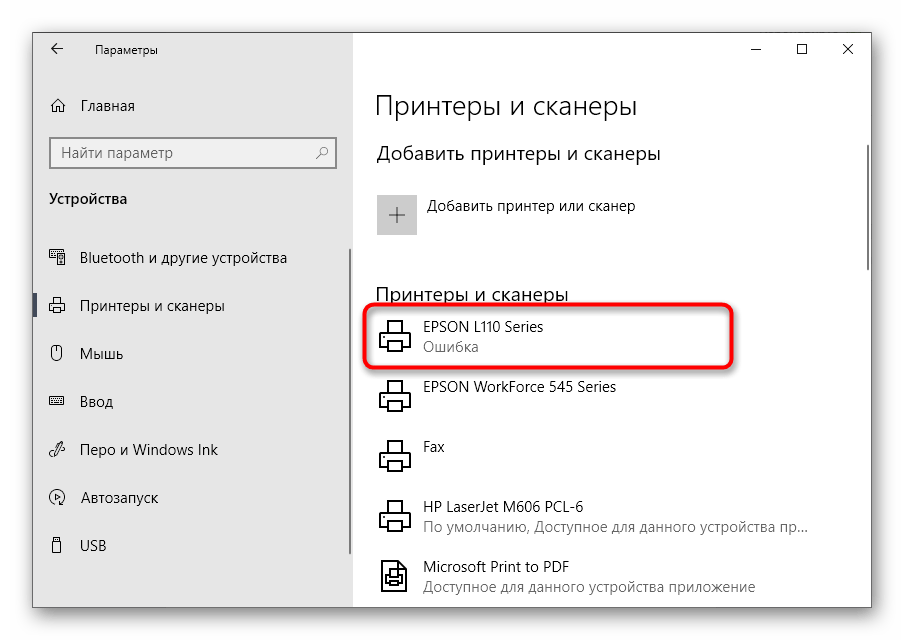
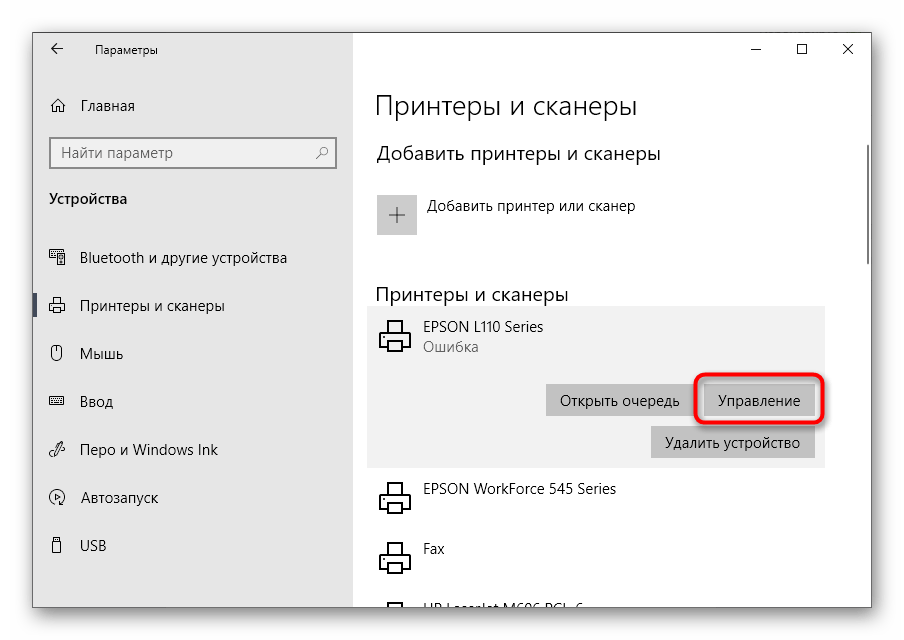
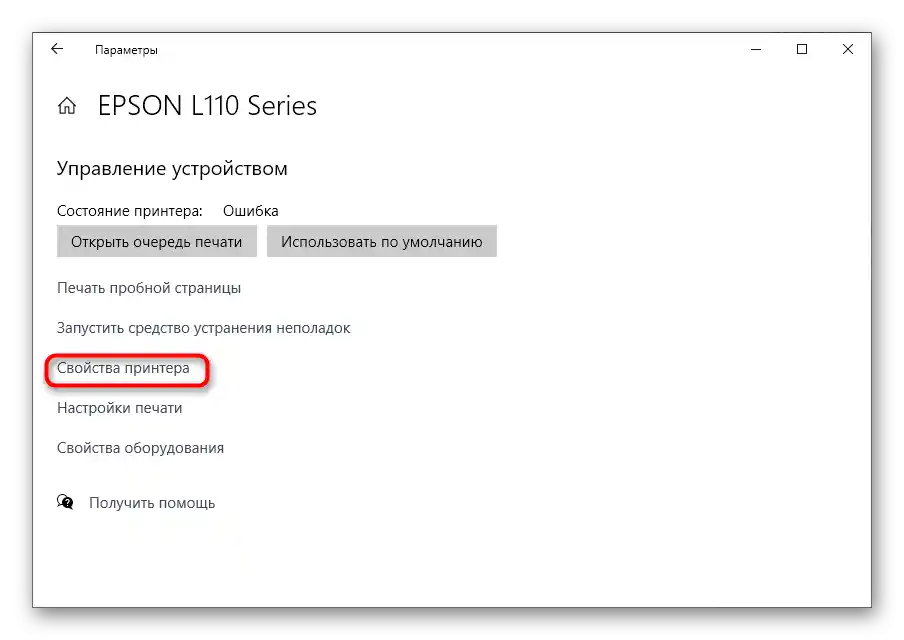
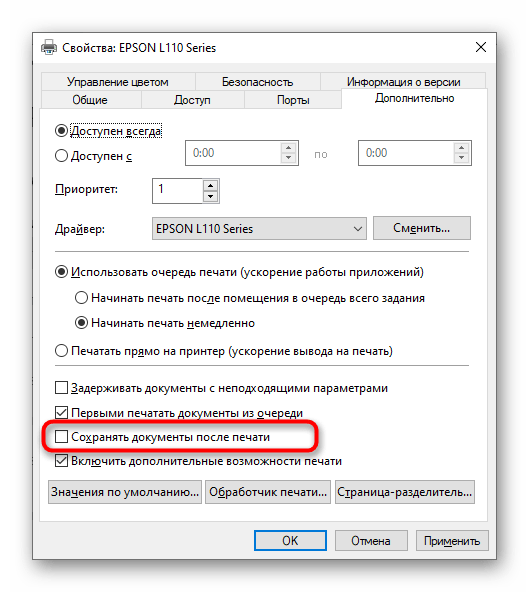
Pozostaje tylko wysłać do druku dowolny dokument, aby sprawdzić, jak działa to narzędzie do zapisywania historii.Folder z plikiem powinna automatycznie się wyświetlić, a jeśli tak się nie stało, znajdź go po nazwie lub zajrzyj do standardowego katalogu "Dokumenty" w celu zrozumienia, gdzie to narzędzie będzie w przyszłości zapisywać wszystkie pliki.
Sposób 2: Okno "Kolejka drukowania"
Dla niektórych drukarek ustawienie "Zachowaj dokumenty po wydruku" działa w inny sposób, po prostu pozostawiając wpisy w "Kolejce drukowania". Czasami historia jest zapisywana automatycznie, na przykład gdy urządzeniem jednocześnie zarządzają z kilku komputerów. Niemniej jednak nic nie stoi na przeszkodzie, aby otworzyć okno i sprawdzić, czy jest zapisywana.
- W tym samym menu zarządzania urządzeniami drukującymi wybierz opcję "Ustawienia drukowania".
- Otwórz zakładkę "Serwis", gdzie znajduje się potrzebna funkcja.
- Wśród listy wszystkich dostępnych narzędzi znajdź "Kolejkę do druku" i kliknij lewym przyciskiem myszy na ten blok.
- Przejrzyj dokumenty, które obecnie znajdują się w kolejce lub zostały już wydrukowane, śledząc ich stan w specjalnie przeznaczonym do tego kolumnie.
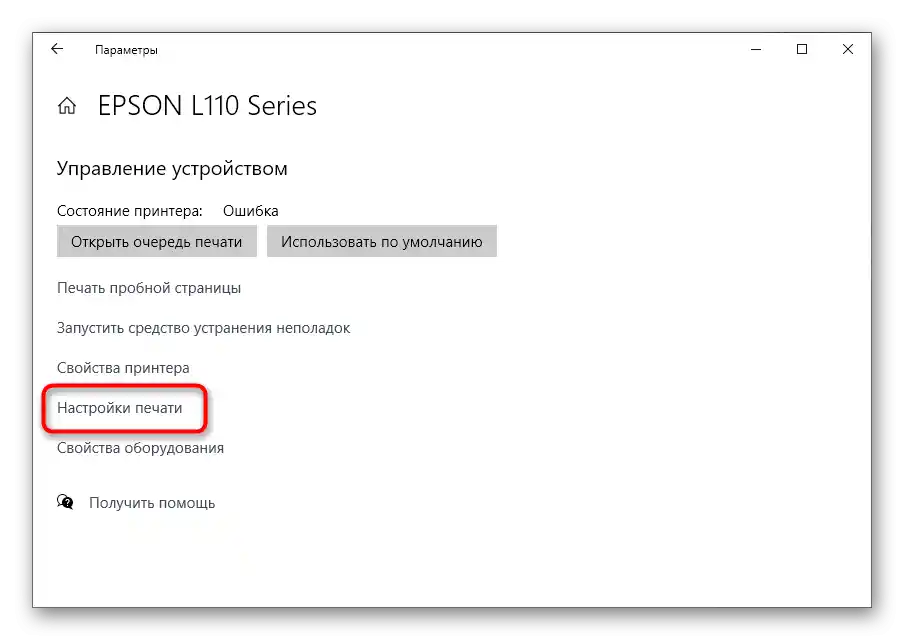
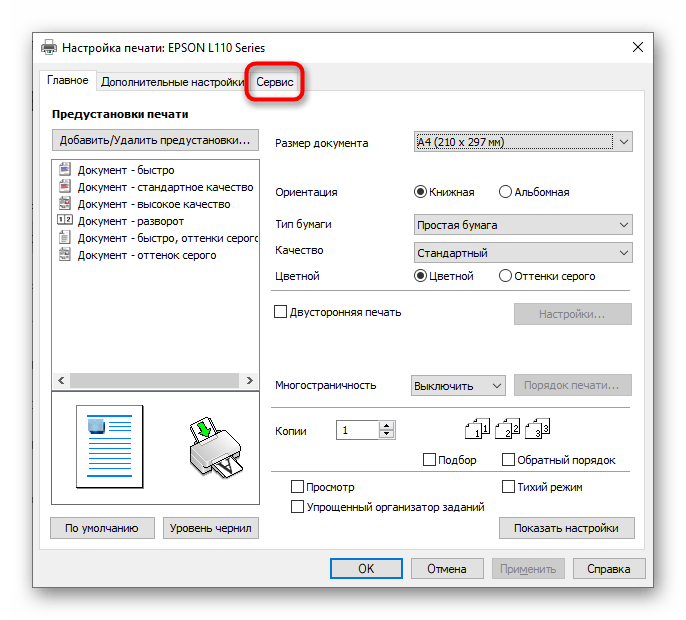
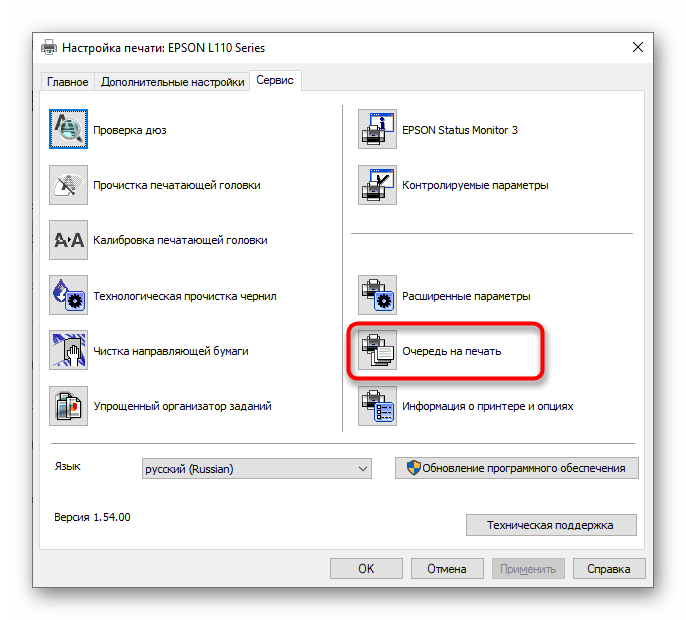
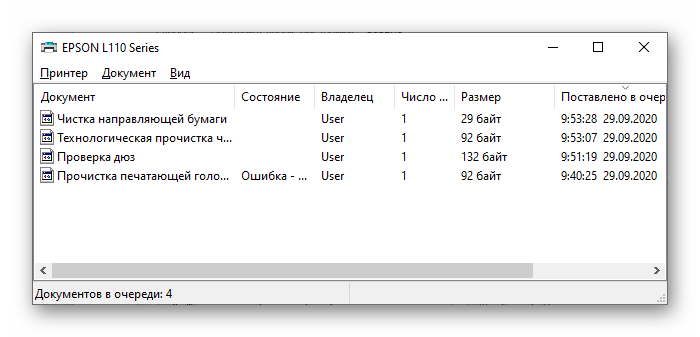
Sposób 3: Okno zdarzeń drukarki
Domyślnie system operacyjny zapisuje wszystkie zdarzenia związane z określonymi urządzeniami, do których należą również drukarki. Umożliwia to przeglądanie, o której godzinie i jaki dokument został wysłany do druku. Pierwsza opcja, zakładająca interakcję z tym menu, realizowana jest w następujący sposób:
- Przez "Ustawienia" znajdź drukarkę i przejdź do okna zarządzania nią.
- Tam wybierz opcję "Właściwości urządzenia".
- W nowo otwartym oknie otwórz zakładkę "Zdarzenia".
- W bloku z zdarzeniami możesz znaleźć zapisane działania i zobaczyć szczegółowe informacje, aby dowiedzieć się, jaki dokument został uruchomiony do druku.Jeśli konkretne zdarzenie nie zostało tutaj znalezione, kliknij przycisk "Zobacz wszystkie zdarzenia".
- Otworzy się sekcja "Menadżer urządzeń" aktualnej drukarki, gdzie zapoznasz się ze wszystkimi ostatnimi zdarzeniami i znajdziesz interesujące.
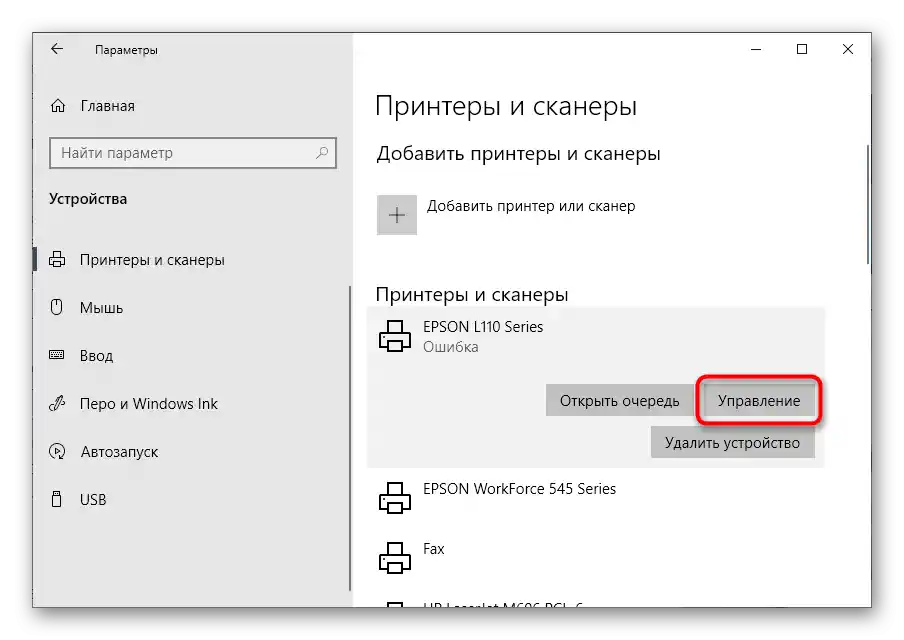
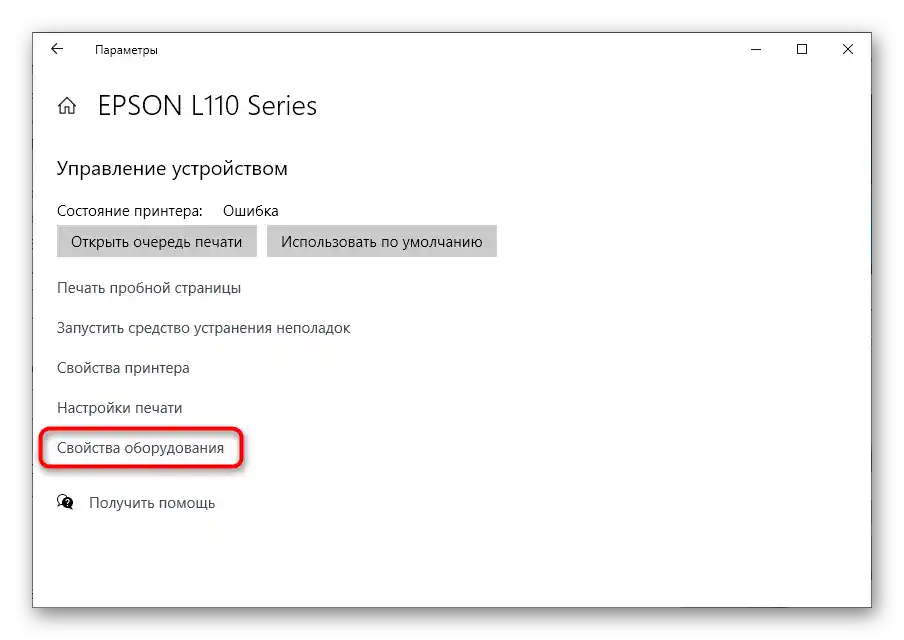
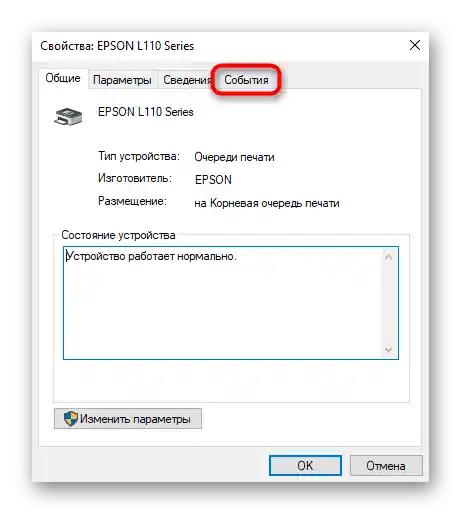
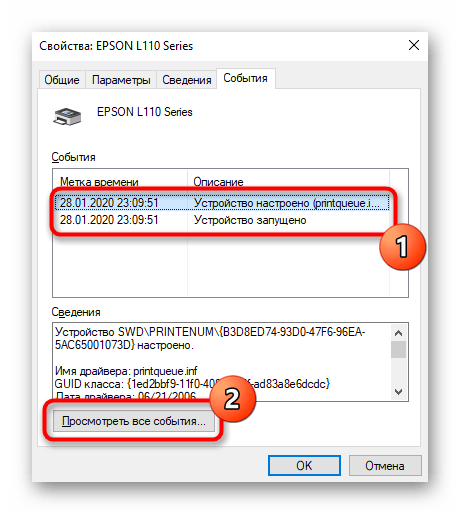
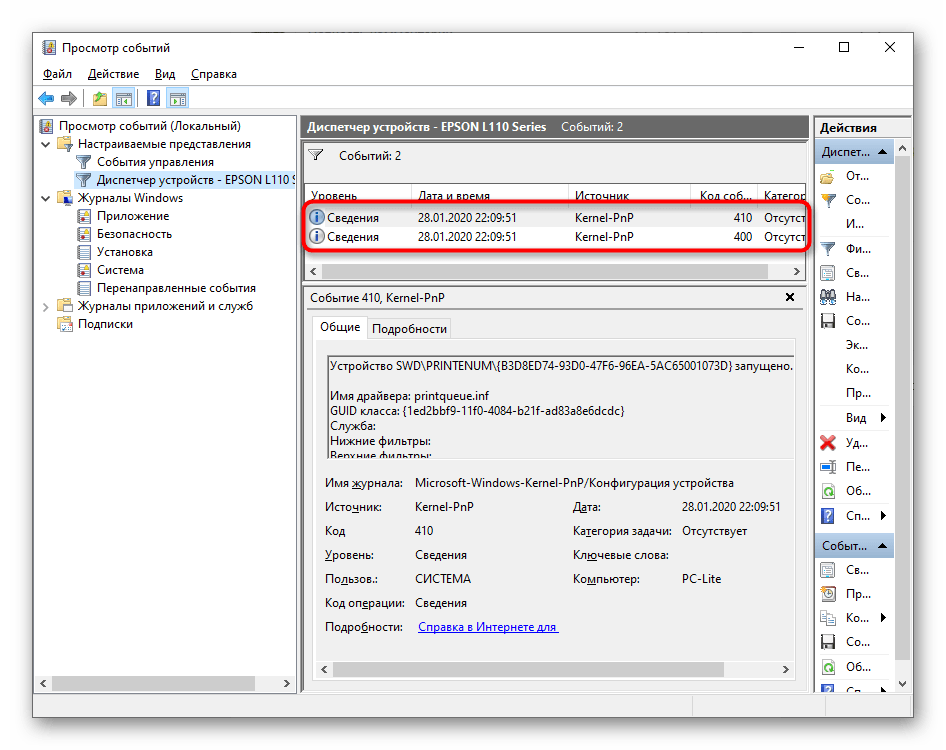
Jeśli "Menadżer urządzeń" nie utworzył oddzielnego bloku z zdarzeniami dla tego sprzętu, to odpowiednią metodą ich przeglądania będzie następna, związana z dziennikiem systemowym.
Metoda 4: Aplikacja "Przeglądanie zdarzeń"
Aplikacja "Przeglądanie zdarzeń" pozwala śledzić wszystkie działania wykonywane w systemie operacyjnym, w tym znaleźć listę dokumentów, które były wysyłane do druku w ostatnim czasie.
- Aby to zrobić, znajdź samą aplikację, na przykład korzystając z wyszukiwania w menu "Start", a następnie uruchom ją.
- Rozwiń blok "Dzienniki Windows".
- Otwórz sekcję o nazwie "System".
- Po tym najłatwiej skorzystać z menu "Akcja" i wybrać tam narzędzie "Znajdź".
- Wprowadź frazę kluczową
printw celu wyszukiwania i zacznij przeglądać wszystkie zdarzenia z nią związane. - Po znalezieniu informacji o druku zapoznaj się z nimi, aby określić datę wysłania do druku i adres samego pliku.
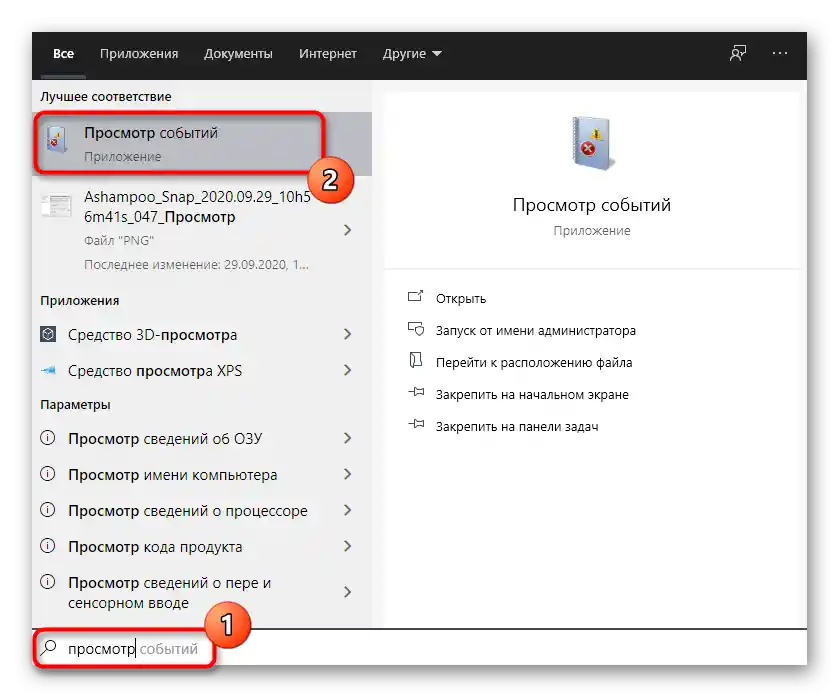
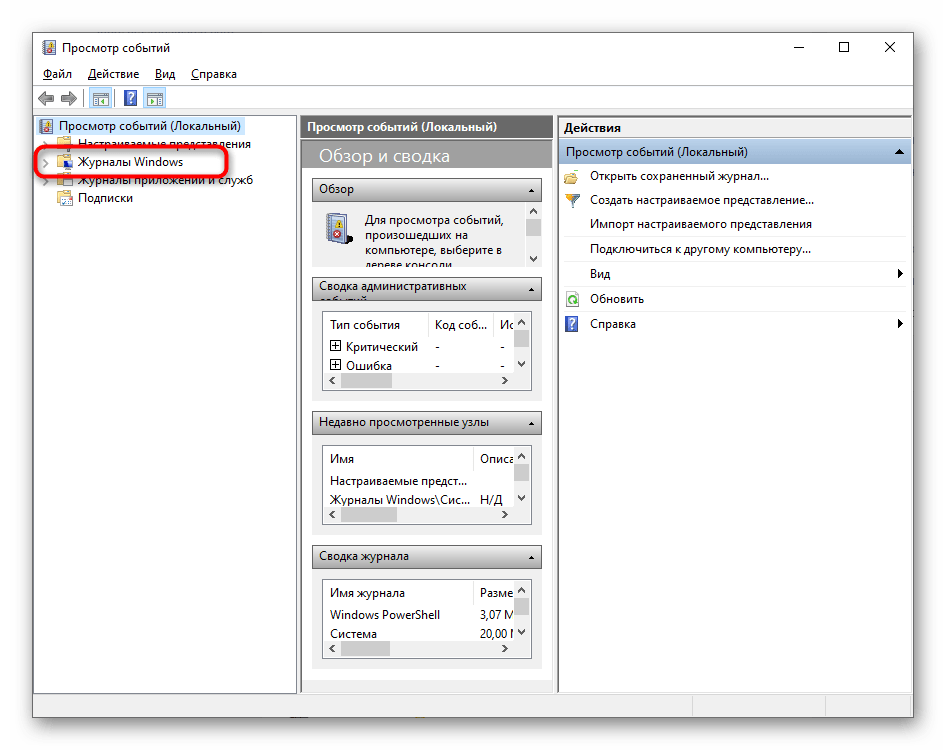
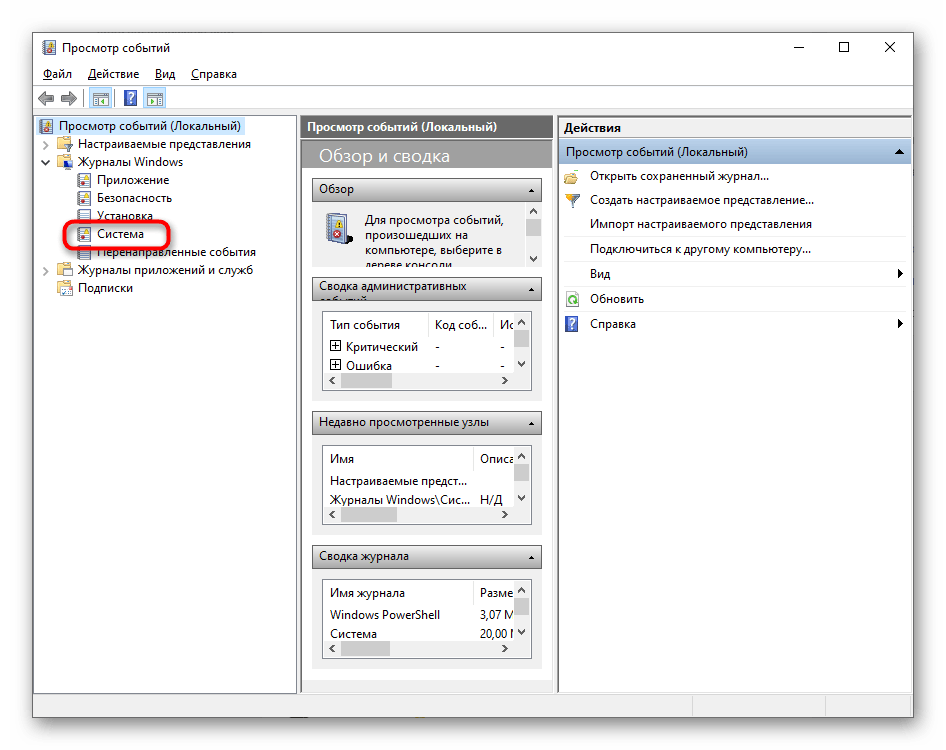
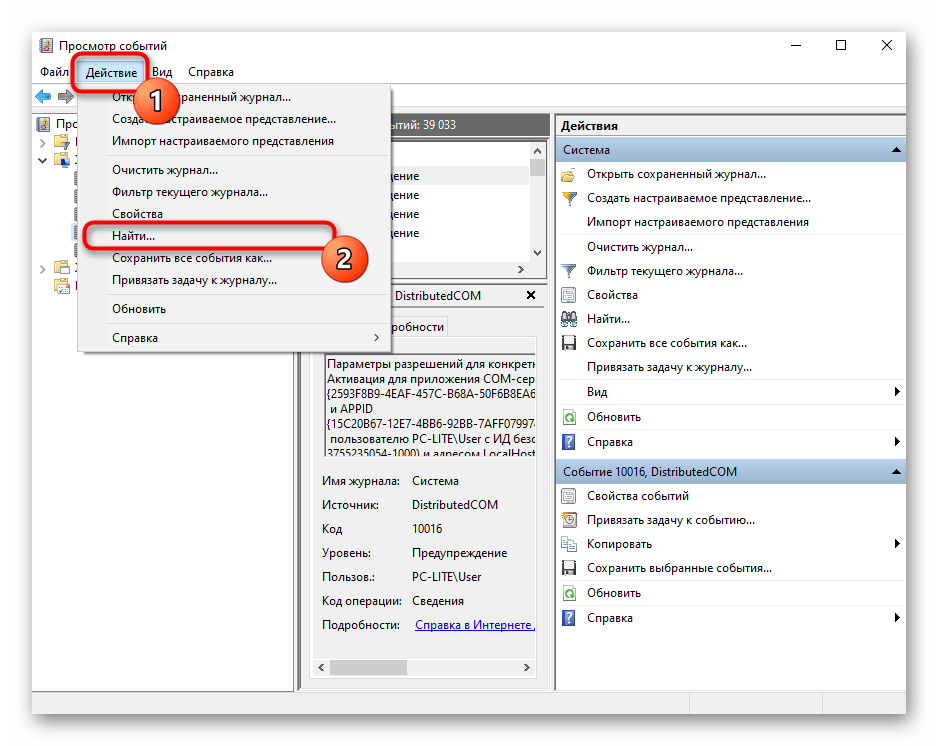
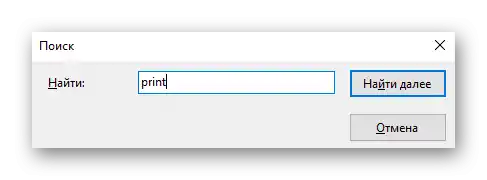
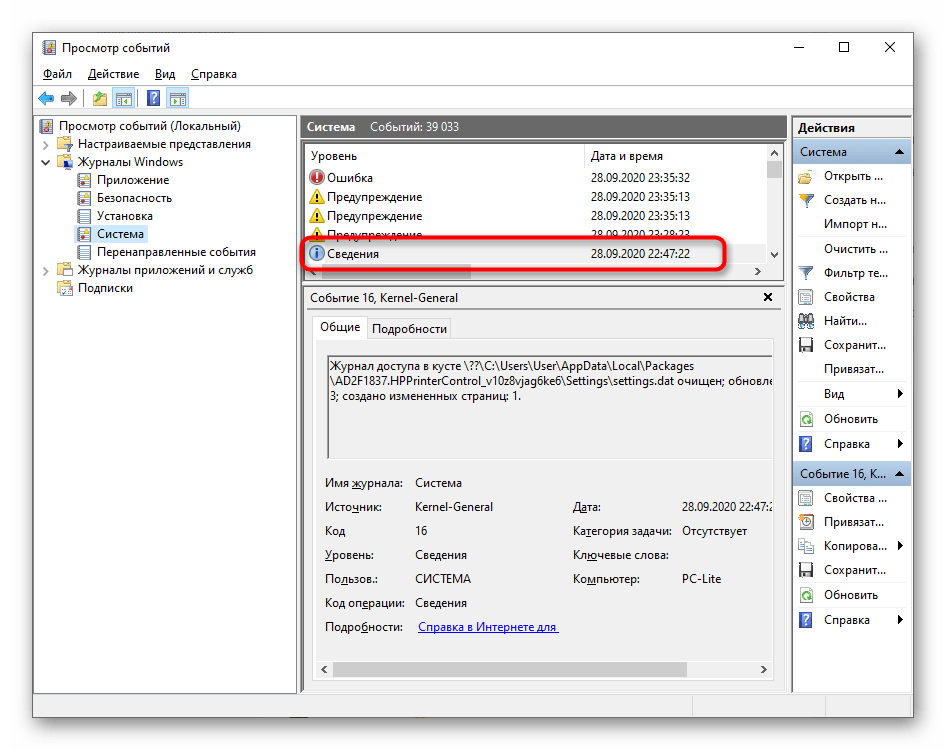
Metoda 5: O&K Print Watch
Jeśli standardowe metody uzyskiwania historii druku Ci nie odpowiadają lub nie dostarczają potrzebnego poziomu informacji, zwróć uwagę na produkt od zewnętrznych deweloperów o nazwie O&K Print Watch.Pozwala na kontrolowanie druku na wszystkich drukarkach podłączonych do komputera i zapisuje historię.
- Otwórz powyższy link i pobierz program z oficjalnej strony.
- Uruchom pobrany plik wykonywalny i postępuj zgodnie z instrukcjami, aby przeprowadzić standardową instalację.
- Uruchom oprogramowanie i natychmiast dodaj drukarkę, jeśli nie zostało to wykonane automatycznie.
- Zaznacz wszystkie niezbędne urządzenia, które chcesz monitorować.
- Rozwiń katalog swojego użytkownika i kliknij nazwę drukarki, aby zobaczyć szczegóły na jej temat.
- Przejrzyj zawartość tabeli "Ostatnio wydrukowane dokumenty".
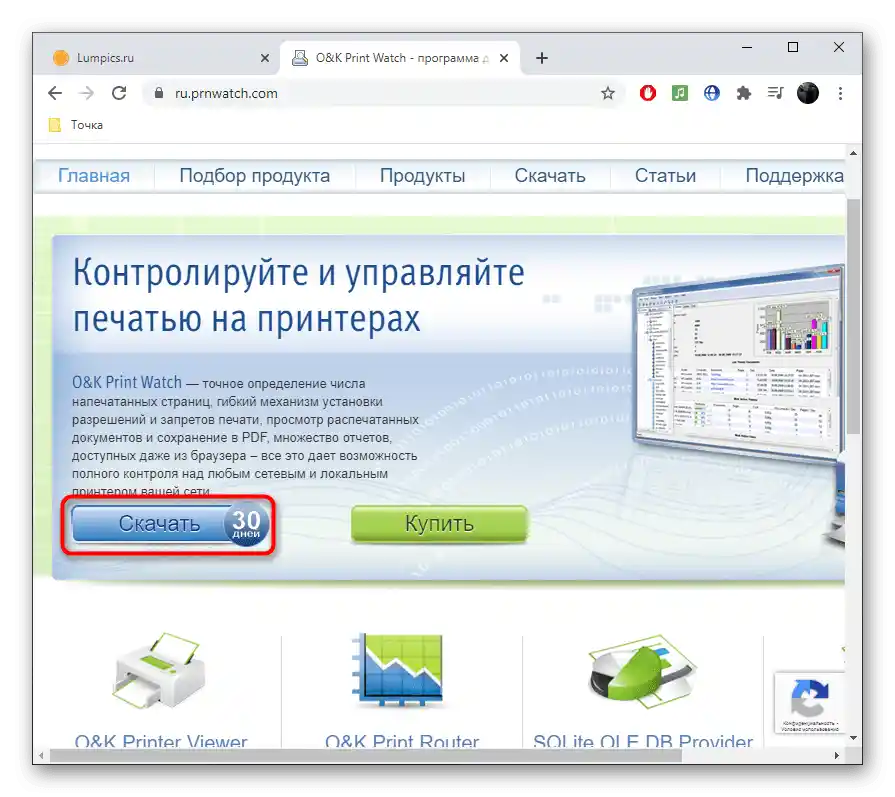
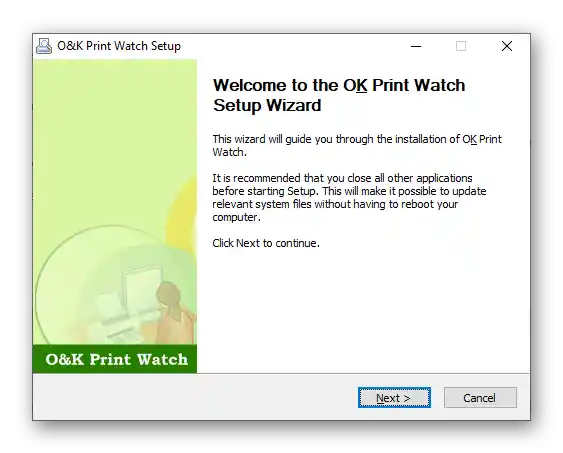
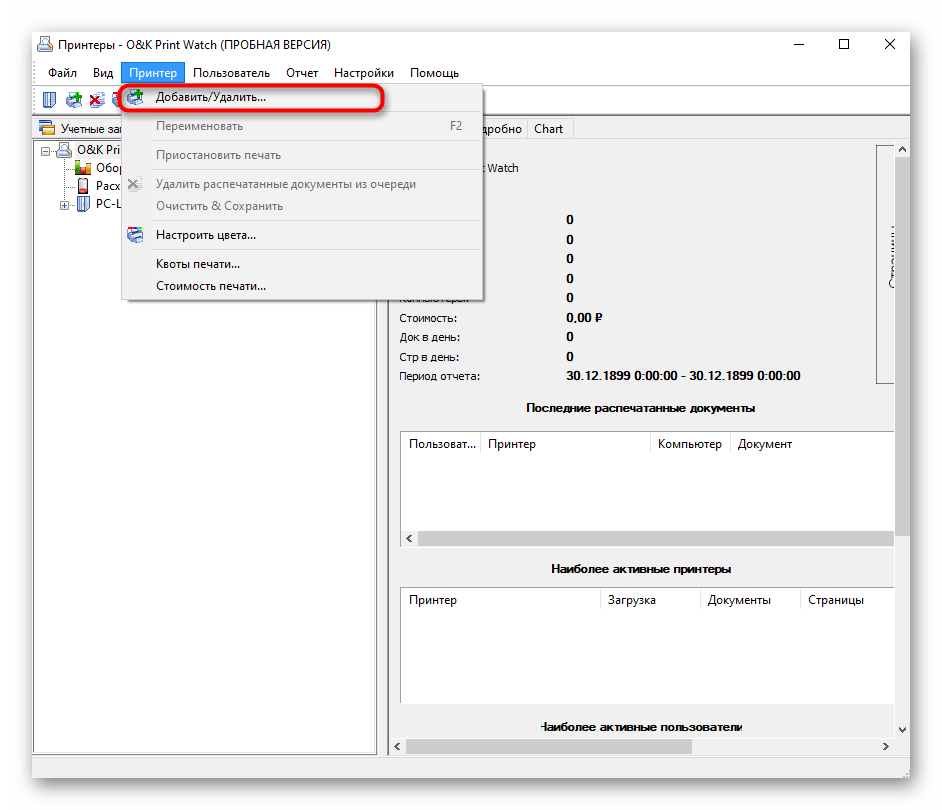
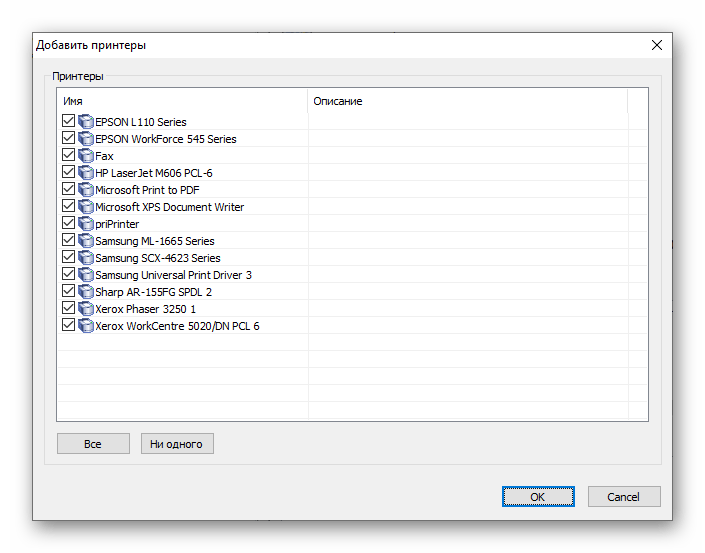
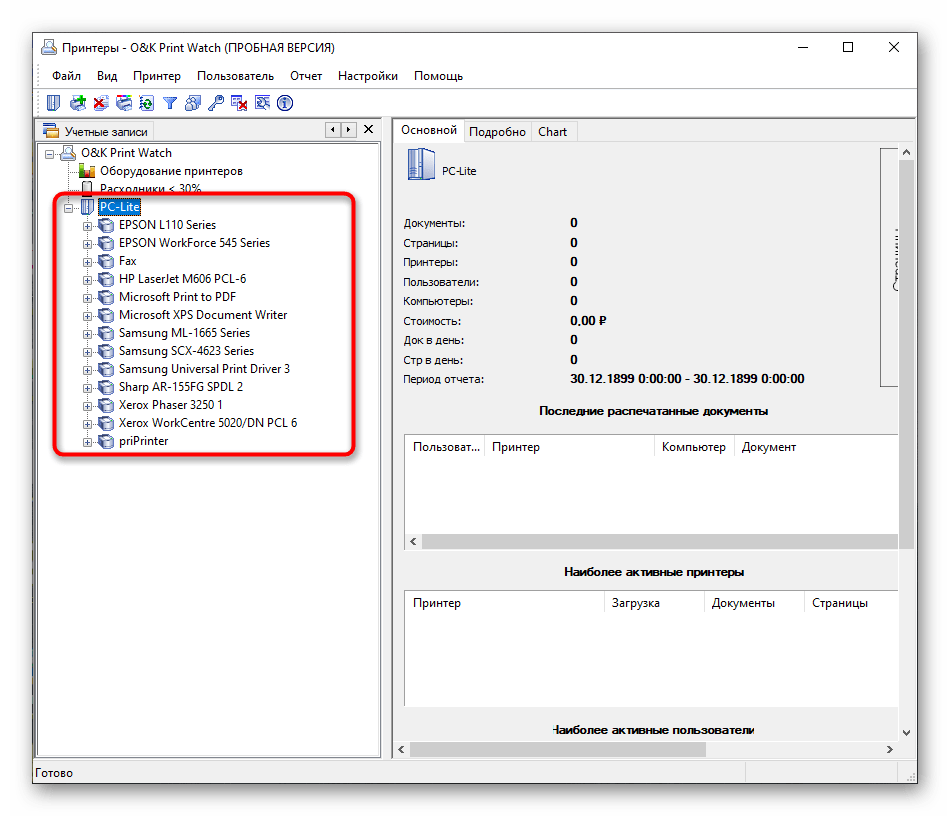
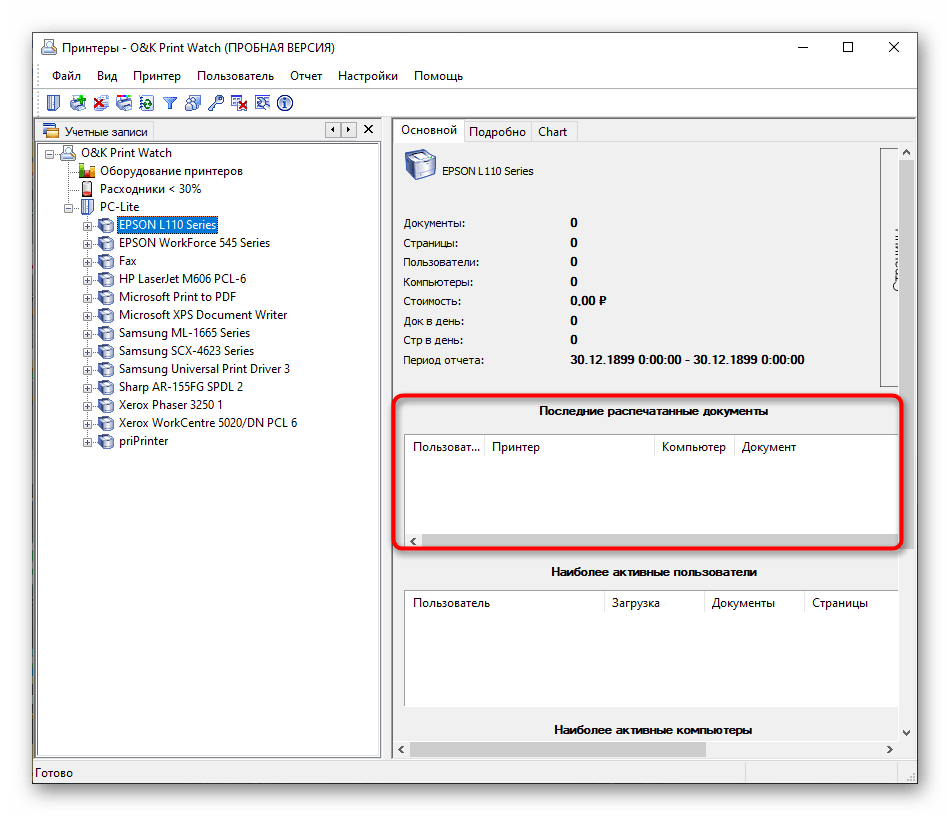
Oprogramowanie O&K Print Watch zawiera również inne zaawansowane opcje, przeznaczone dla aktywnych użytkowników drukarek. Dowiedz się o nich na oficjalnej stronie lub w wersji próbnej oprogramowania, a następnie zdecyduj, czy chcesz je zakupić do stałego użytku.